「パソコンの再起動が終わらない」「更新マークがぐるぐる回転したまま先に進まない」「勝手に再起動が繰り返される」などとお困りではありませんか。
この記事では、パソコンの再起動が終わらない原因とその対処法について解説します。「再起動が終わらないときにはどれくらい待つべき?」「強制終了をしてもいい?」「強制終了以外の方法で対応できる?」といった悩みを解消できるでしょう。
\環境省認定 自治体と連携した/
パソコン無料回収のリネットジャパン
壊れてても古くてもどんなパソコンでも無料で回収!全国の自治体と連携した行政サービスで安心!
政府機関が採用する技術でデータを完全消去*するため、個人情報流出のリスクも回避!*オプション
\ ご自宅まで無料回収! /
【結論】パソコンの再起動が終わらない原因と対処法
パソコンの再起動が終わらない原因として、「PC内部に不要な電気が溜まる」「システムファイルの破損」「コンピュータウイルスへの感染」「ストレージの空き容量低下」などが挙げられます。
物理的なパーツの故障以外であれば、部品交換や修理などは不要で、下記の対処法を試せば改善される可能性があります。
また、パソコンの再起動が終わらないときに気になるポイントを下記2点にまとめたので、疑問に感じている方はチェックしてみてください。
通常パソコンの再起動はどのくらいで終わる?どのくらい待つべき?
通常、パソコンの再起動は、一度電源を落として、再び起動するだけですから数秒で終わります。長くても3~5分ほどで再起動が終了し、パソコンが正常に起動します。
しかし、OSの更新を行っている場合は、5分前後で再起動が終わらないケースも多いです。また、PCの使用年数が長く、寿命が近い場合は、通常の起動でも時間がかかるため、再起動にも多くの時間を要するでしょう。
OSの更新やパソコンの経年劣化が生じている場合は、数時間かかることもあります。パソコンでの作業を急いでいるときには、長く待てないので、30分~1時間経過しても改善されない場合に対処法をお試しください。
パソコンの再起動が終わらないときには強制終了してもいい?
パソコンの再起動が終わらないときには、強制終了するのも1つの手段です。しかし、強制終了はパソコンに内蔵されている精密機器に大きな負担がかかるため、ほかの対処法を試してそれでも改善されないときに最終手段として行うべきです。
強制終了は、電源ボタンを10秒程度長押しするだけで行える非常に手軽な手段だといえますが、ファイルの読み書きが中途半端になってデータが消えてしまったり、パソコンに不具合が生じたり、HDDの故障につながるリスクもあります。
パソコンの強制終了は、何を試してもパソコンが動かない場合や、データが消えても問題ないときに自己責任で行ってください。
強制終了によるデータ消失は、完全に削除されたわけではありません。復元ツールなどで元に戻すことができるため、廃棄・譲渡の際には、専門業者に依頼し、データを完全に消去する必要があります。
パソコン無料回収のリネットジャパンでは、政府機関・上場企業も採用する高度な技術でデータを完全消去しています。
詳細はこちら
パソコンの再起動が終わらない原因
パソコンは、起動途中や起動中に異常を検知すると、自動で再起動を行い、正常な状態に戻そうとします。そのため、パソコンの再起動が終わらない、繰り返されるのは、OSの起動に必要なファイルを認識できていない状態だといえるでしょう。
ここでは、OSの起動に必要なファイルを認識できない原因を下記の6つに分けて解説します。
1. システムファイルの破損
システムファイルの破損とは、パソコンが何らかの原因により、システムファイルが上書きされたり、破損したりして、動作が不安定になることを指します。おもに、不適切なシャットダウンや、ハードウェア障害、ウイルスの感染などが原因として考えられます。
システムファイルが破損すると、正常に起動しなかったり、急に再起動が繰り返されたり、再起動が終わらないといったトラブルが生じることがあるのです。
2. ウイルス感染
パソコンがウイルスやマルウェアに感染してしまい、再起動が勝手に繰り返されたり、「再起動をしています」の画面が長時間続いたりすることがあります。
ウイルスがほかのコンピュータに感染するのを防ぐために、すぐにネットワークケーブルを抜いて、無線LANをオフにし、ネットワークから切り離さなければなりません。
しかし、ウイルスに感染して再起動を繰り返している場合や再起動が終わらない場合は、ネットワークを遮断する前に、セーフモードでの起動を試してみましょう。セーフモードでの起動に成功しない場合は、パソコンを初期化する必要があります。
3. パソコンのスペック不足
Windowsに使用環境やソフトに問題がない場合は、パソコンの性能(スペック)不足が考えられます。
ソフトやOSのバージョンアップによって大幅に新しい機能が追加されると、従来より高い性能を求められるため、CPUの処理能力が足りない、または搭載しているメモリの容量が不足しているといった事態が起こります。
Windows Updateやソフトのバージョンアップなどを実行した後で再起動が終わらない状態になった場合は、新しいバージョンの使用を諦めて、以前のバージョンに戻すと改善される可能性があります。

4. ストレージの空き容量低下
ストレージの空き容量がない場合に、何度も再起動が繰り返される「再起動ループ」が発生することもあります。この場合は、セーフモードでの起動を試して、下記の方法でストレージの空き容量を増やすと解決するでしょう。
- 写真を削除する
- ダウンロードした映画や音楽などのメディアを削除する
- アプリとアプリデータを削除する
- ファイルを削除または移動する
(出典:https://support.google.com/android/answer/7431795?hl=ja)
5. 物理的なパーツの故障
パソコンに内蔵されているHDDやSSDに物理的な故障が起きている場合は、動作が正常に行われず、再起動を繰り返す傾向にあります。
物理的なパーツの故障とは、HDD/SSDが物理的に破損・劣化した状態を指し、強い衝撃や水没、経年劣化によって発生することが多いです。
物理的な故障が原因で再起動を繰り返している時に、強制終了や初期化などを実行すると、HDDやSSDの状態が悪化する恐れがあります。強い衝撃を受ける、または、水没した後に再起動を繰り返している場合は、専門知識のある業者に相談した方が良いでしょう。
6. パソコンの帯電
パソコンの帯電とは、パソコン内部に不要な電気がたまる現象のことを指します。長時間PCの電源を付けたままにしていたり、電源コードを抜かずに放置していたりすると、帯電が発生することがあるのです。
パソコンが帯電すると、「再起動が終わらない」「突然画面が真っ暗になり、フリーズする」「電源が急に落ちる」などの症状が現れます。
パソコンの帯電は、内部の不要な電気を放出する『放電処置』を実行すれば、改善される可能性が高いです。
【Windows10/11】パソコンの再起動が終わらないときに最初にやること
パソコンの再起動が終わらないときに、はじめに確認および対応すべきことを2点ご紹介します。
アクセスランプの点滅・点灯を確認する
パソコンの画面に「再起動しています」と表示されたまま、なかなか切り替わらない場合は、アクセスランプの状態を確認しましょう。
PC内のデータを読み書きしている時には、アクセスランプが頻繁に点滅します。そのため、アクセスランプが点滅しているなら、しばらく待った方が良いでしょう。
2~3時間ほど待っても、再起動が終わらない場合は、『【Windows10/11】パソコンの再起動が終わらない場合の対処法』を試してみてください。
外付けデバイスを取り外す
外付けデバイスがパソコンの起動に影響を与えていることがあります。外付けデバイスが故障しており、起動エラーを起こしている可能性があるので、一度接続している周辺機器をすべて外し、再起動を試してみてください。
周辺機器は、下記のとおりさまざまな種類があります。PCに接続しているものがあれば取り外しておきましょう。
| 周辺機器 | 例 |
|---|---|
| 入力装置 | キーボード、マウス、スキャナー、ヘッドセット、WEBカメラ、ゲームコントローラー、ペンタブレット、マウスパッド、タッチペンなど |
| 出力装置 | ディスプレイ、プリンター、データプロジェクターなど |
| 通信機器 | モデム、ルーター、LANボードなど |
| 補助記憶 装置 | ハードディスク(HDD)、DVDドライブ、フロッピーディスクドライブ、フラッシュメモリ、磁気ディスク装置、光ディスク装置など |
パソコンの再起動が終わらない時にやるべき9通りの対処法
パソコンの再起動が終わらないときには、下記の対処法をお試しください。
1. 放電処置を行う
パソコン内部に不要な電気が溜まり「帯電」している状態では、正常に再起動が行われません。再起動のほか、さまざまな動作に不具合が生じることもあります。
パソコンが帯電している場合は、PC内部の電気を放出することで改善される傾向にあります。放電処置は、下記の5ステップで簡単に行えるので試してみましょう。パソコンの電源が切れたら、次の手順で放電を行います。

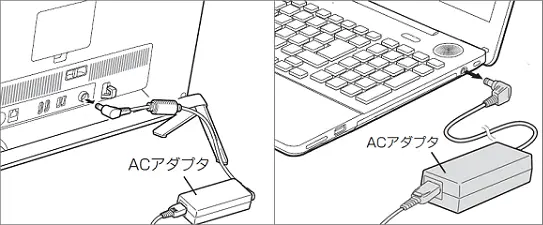
- デスクトップパソコンの場合:約1分
- ノートパソコンの場合:約2分
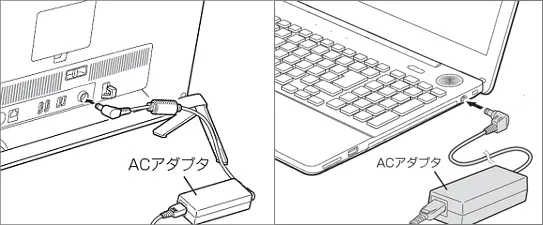
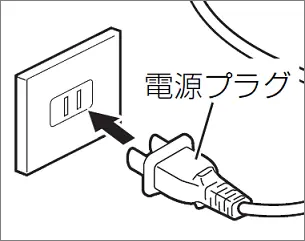
(出典:https://www.fmworld.net/cs/azbyclub/qanavi/jsp/qacontents.jsp?PID=7607-9772)
パソコンの電源を入れ、パソコンが起動するかどうかを確認しましょう。
2. セーフモードで起動する
セーフモードとは、 Windowsを必要最低限のデバイスドライバーや機能で起動する診断用のモードのことです。
セーフモードでの起動に成功すれば、再起動の不具合が生じる原因だと考えられるアプリやソフトをアンインストールしたり、システムの復元を行ったり、初期化を実行できるといったメリットがあります。
セーフモードの起動方法をWindows10の画面を用いて解説します。
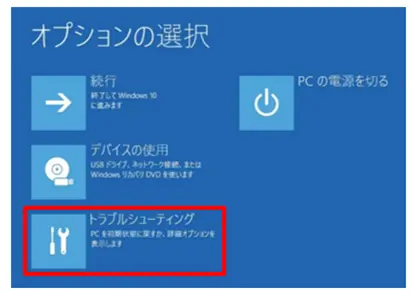
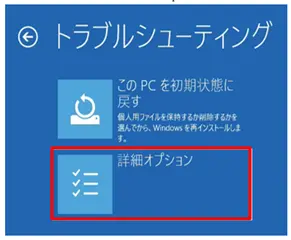
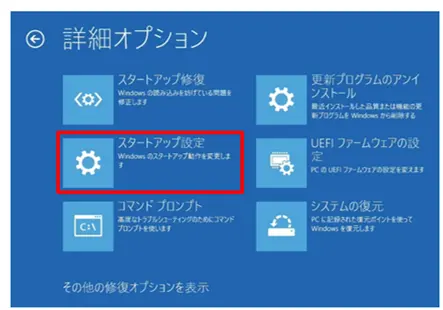
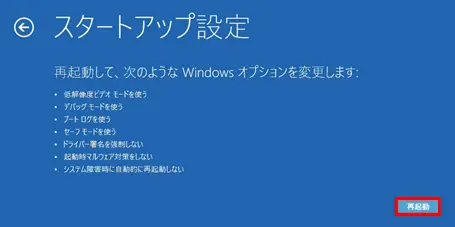
再起動後、画面が表示されるまでに時間がかかることもありますが、そのまま操作せずにしばらく待ちます。
なお、ドライブ暗号化を有効にしている場合は、再起動後に回復キーの入力が必要になります。
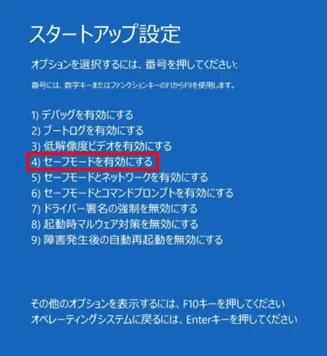
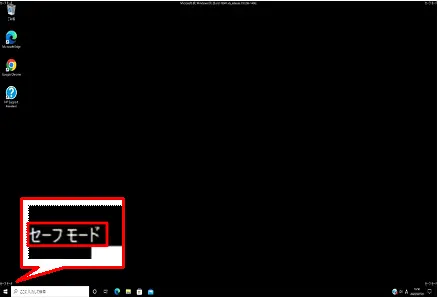
画面の四隅に「セーフモード」と表示されていれば、セーフモードでの起動は完了です。
セーフモードでの起動に成功したら、「常駐アプリを停止する」「追加したプログラムやデバイスの削除」を行い、パソコンが正常に動作するか確認しましょう。
3. システムファイルチェッカーを実行する
Windowsのシステムファイル破損が原因で動作が不安定になっている場合は、システムファイルチェッカーツールを利用して修復できる可能性があります。
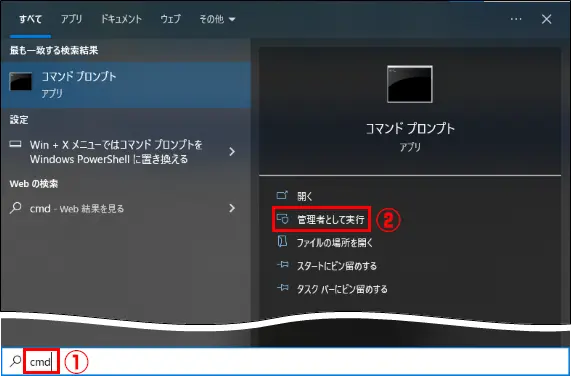
Windows の検索ボックスに「cmd」と入力し、表示されたコマンド プロンプトのメニューから「管理者として実行」をクリックします。
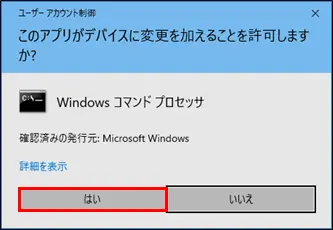
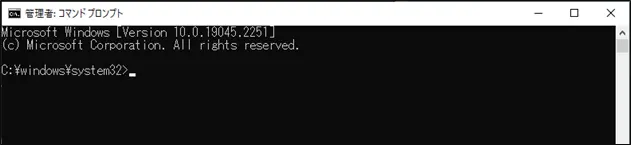
DISM.exe /Online /Cleanup-image /Restorehealth
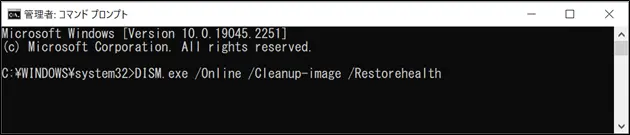
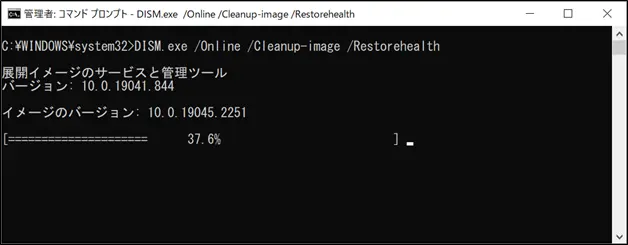
sfc /scannow
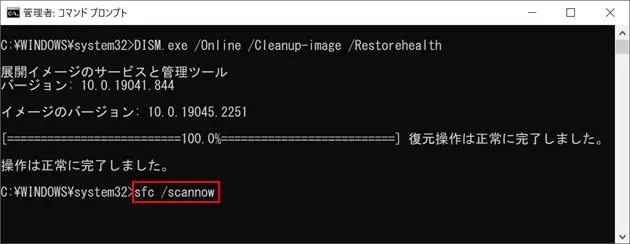
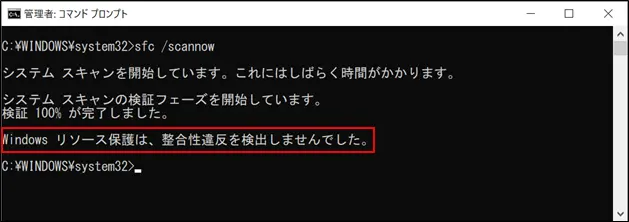
(出典:https://jp.ext.hp.com/v-ivr/common/os-howto/faq/35/)
処理には時間がかかることがあるので、完了するまでそのまましばらく待ちましょう。「検証 100 %が完了しました」と表示されたら完了です。
4. トラブルシューティングを実行する
トラブルシューティングとは、何らかの原因でパソコンに問題が発生した時に原因を特定し、自動で解決してくれる機能のことを指します。
システムやプログラムの不具合・異常によって再起動が終わらない状態が起きている場合は、トラブルシューティングで解決する可能性が高いです。
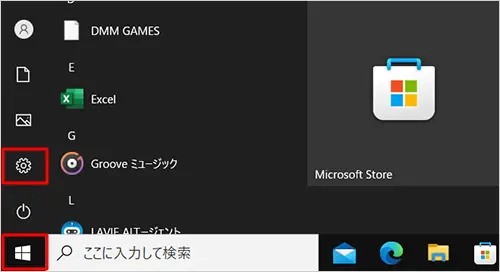
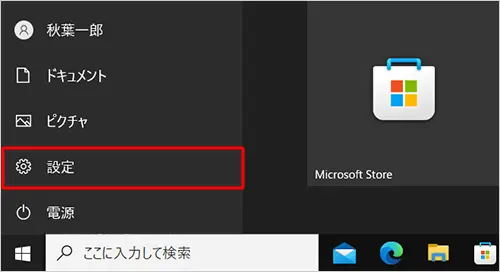
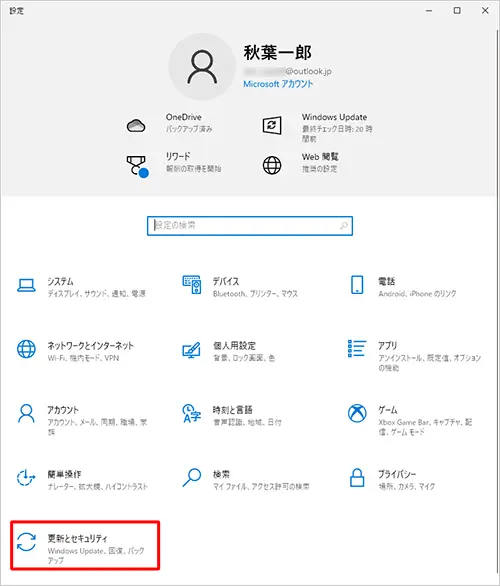
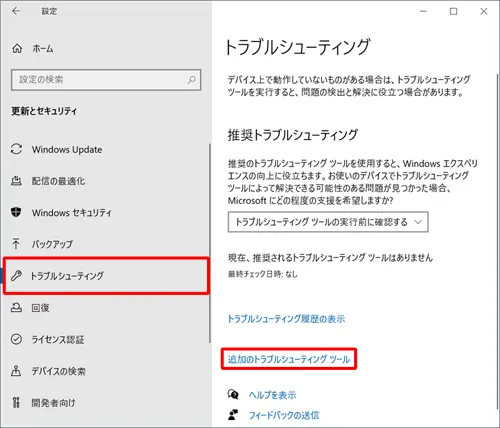

ここでは例として、「ネットワークアダプター」をクリックします。
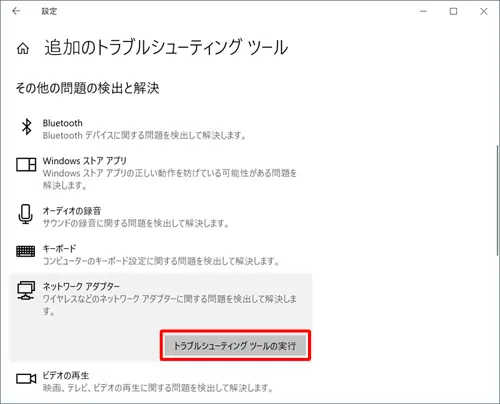
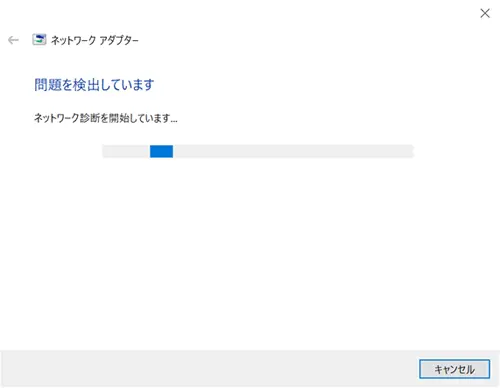
※ 検出完了後に表示される選択肢は、トラブルの種類やパソコンの状況によって異なります。
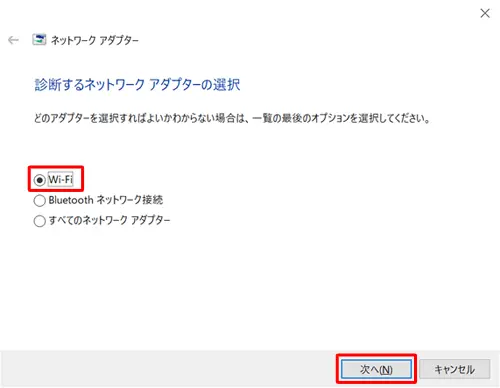
ここでは例として、「Wi-Fi」を選択します。
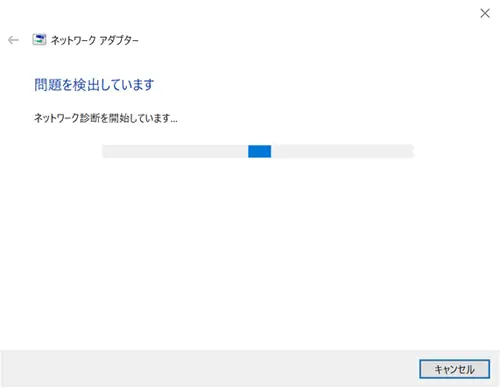
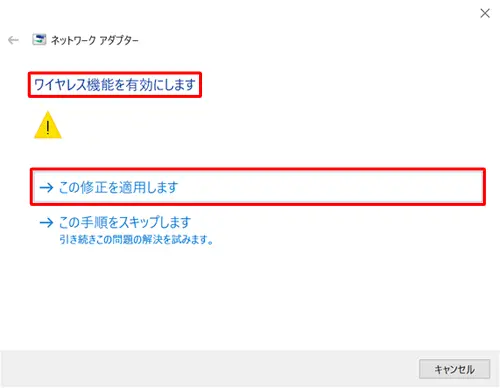
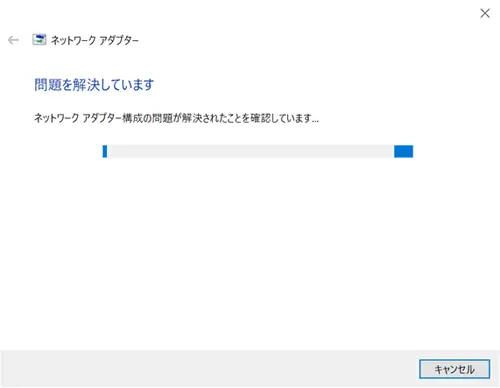
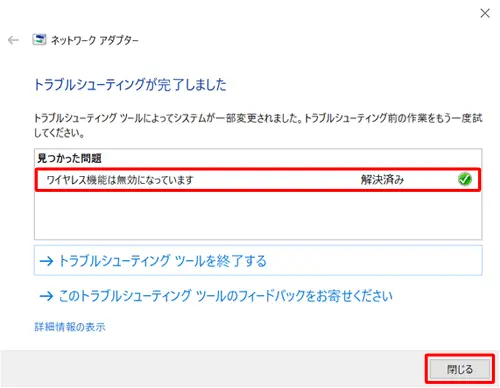
(出典:https://faq.nec-lavie.jp/qasearch/1007/app/servlet/relatedqa?QID=019758)
以上で操作完了です。「再起動が終わらない」といった問題が解決したことを確認しましょう。
5. 高速スタートアップを無効にする
高速スタートアップとは、パソコンの起動を速くするため、シャットダウン時にメモリやCPUなどの状態を保存しておく機能のことです。大変便利な機能である一方で、前回シャットダウンしたときと同様の状態でなければ、起動エラーが発生することがあります。
パソコンをシャットダウンする際に、接続していた機器を取り外したり、起動前に別の機器を接続したりすると、環境が異なってしまうので、再起動が終わらないといったトラブルを引き起こす可能性があります。
高速スタートアップの無効化は非常に簡単なので、下の画像を見ながら操作を進めてみてください。ここでは、「電源オプション」の「電源の追加設定」から、設定を変更する方法を解説します。
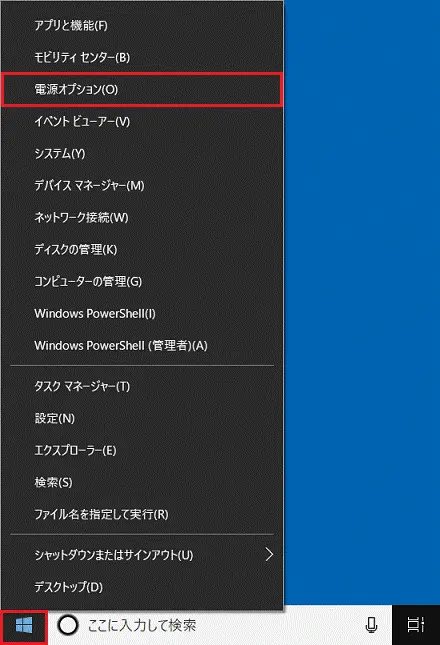
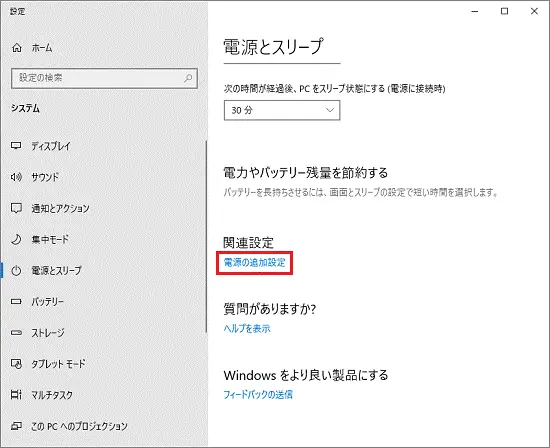
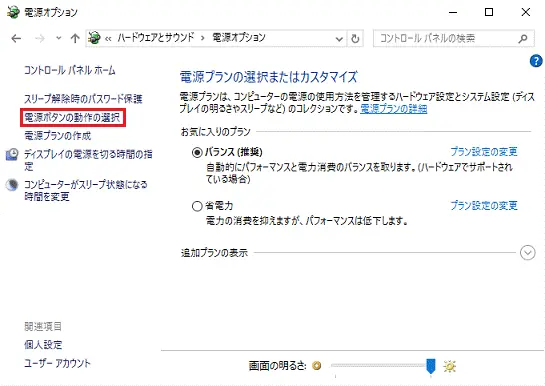
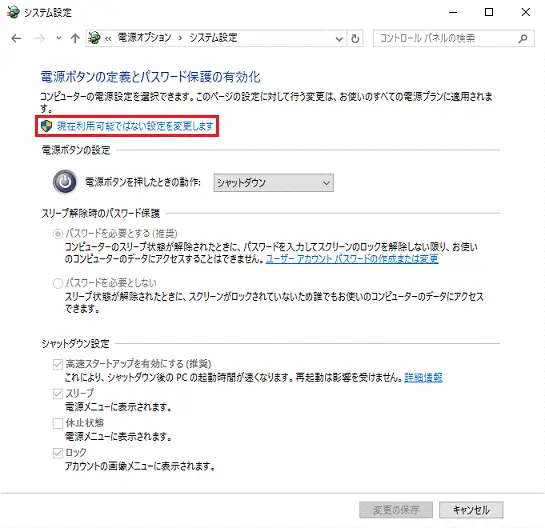
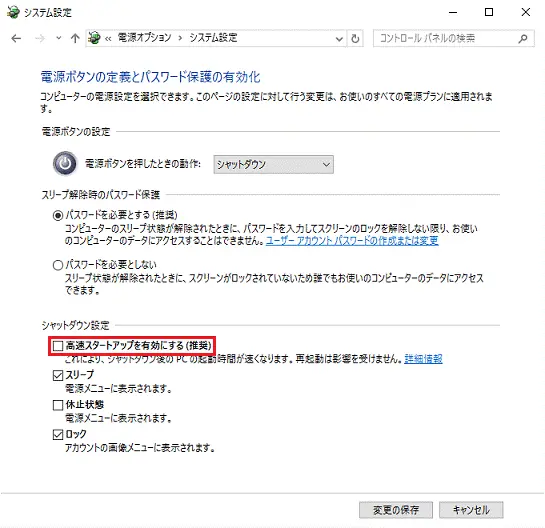
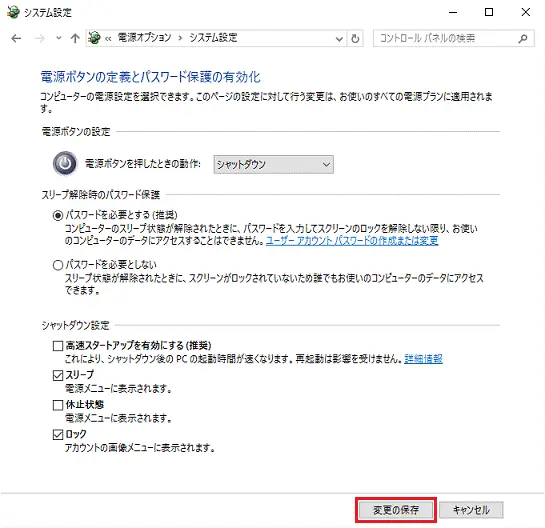
(出典:https://www.fmworld.net/cs/azbyclub/qanavi/jsp/qacontents.jsp?PID=6010-9312)
「電源オプション」に戻り、「×」ボタンをクリックして画面を閉じましょう。
6. システムの復元を実行する
セーフモードでの起動に成功しない場合は、Windowsに何らかの問題が発生している可能性があります。システムの復元を実行すると、問題が発生する前の状態に戻すことができるので、ぜひ試してみてください。
ただし、システムの復元を実行すると、HDD/SSD情報の整合性に問題が起きて、システムが不安定になる場合があるので、大切なデータや設定などのバックアップをとっておきましょう。
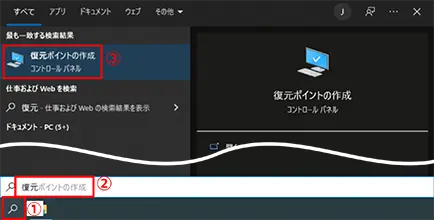
虫眼鏡をクリックし、検索ボックスに「復元ポイントの作成」と入力して、検索結果から [復元ポイントの作成] を開く
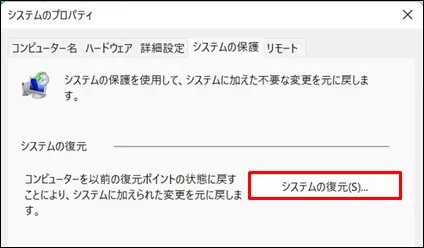
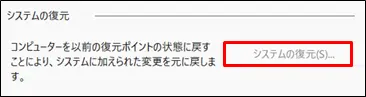
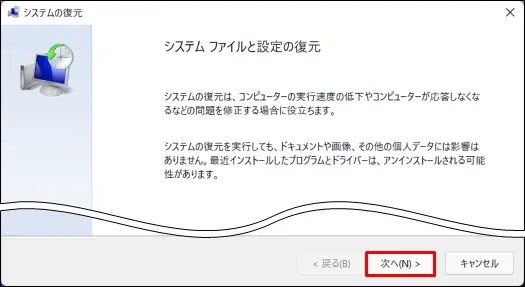
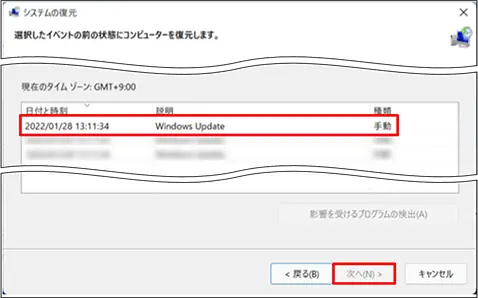
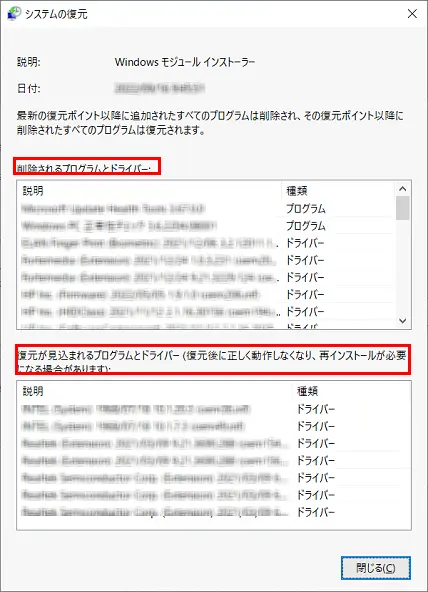
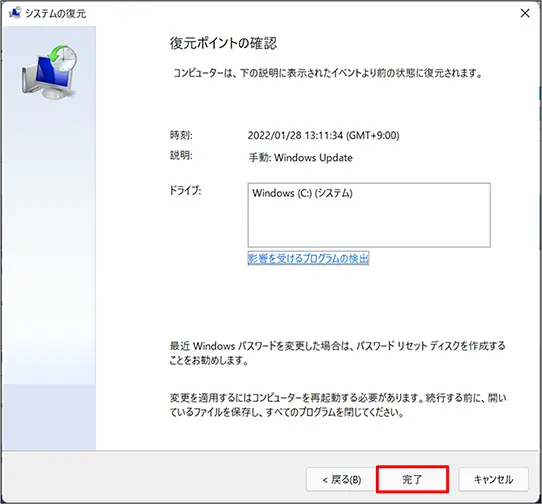
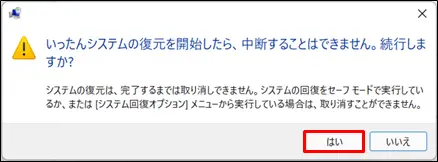
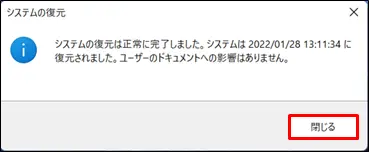
システムの復元が完了するとパソコンが再起動し、「システムの復元は正常に完了しました。」と表示されるので、「閉じる」ボタンをクリックします。
(出典:https://jp.ext.hp.com/v-ivr/common/os-howto/faq/12/)
システムが以前の状態に復元されたことを確認したら、再起動の不具合が解消されているかを確認しましょう。
7. BIOSを初期化する
BIOS(バイオス)とは、コンピュータに搭載されたプログラムの1つで、WindowsなどのOSが起動する前に動作し、ハードウェア(キーボード・マウス・メモリ・CPU・ハードディスクなど)の管理と制御を行います。
BIOSは、パソコンを動かす基礎となるプログラムであるため、BIOSの起動が正常に行われなければ、起動エラーや再起動の不具合が発生します。
BIOSに問題がある場合は、BIOSを工場出荷時の状態に戻して、リセットすることで、正常にパソコンが起動する可能性があります。BIOSを初期化する方法を下記にまとめたので、画面を確認しながら操作を進めてみてください。
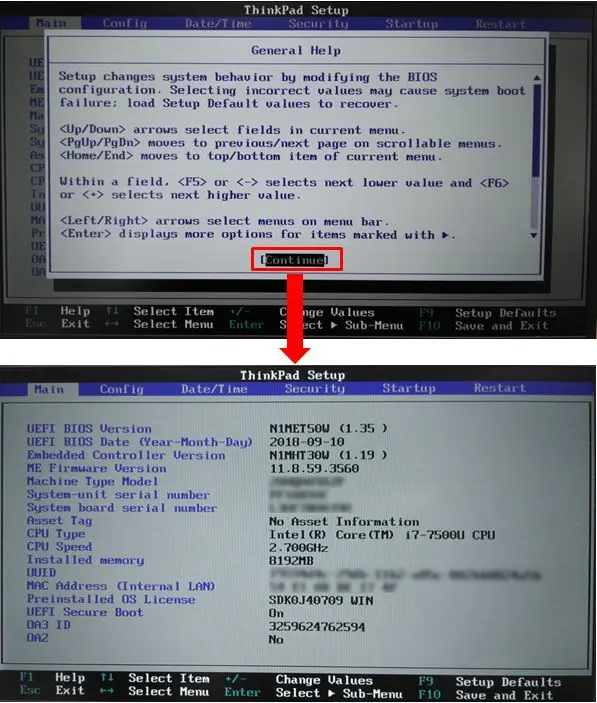
「General Help」が表示された場合は「OK」または「Continue」を選択→「Enter」キーを押す
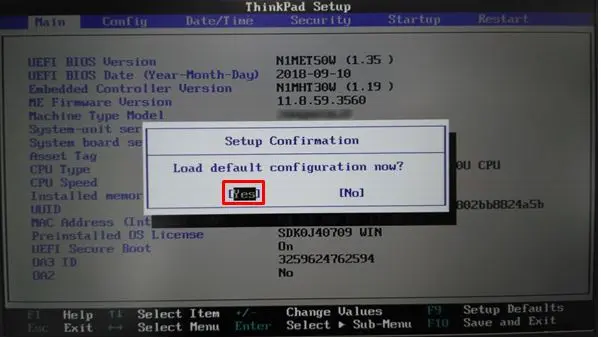
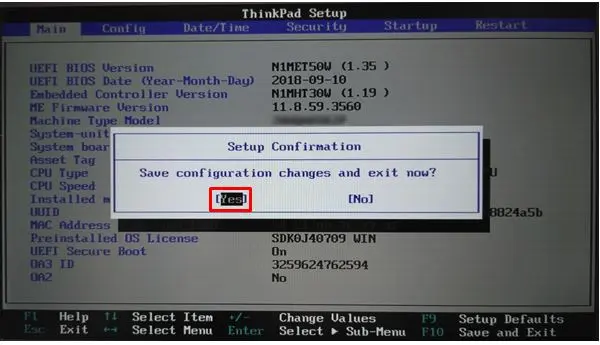
自動で再起動が行われて、Windowsが起動します。
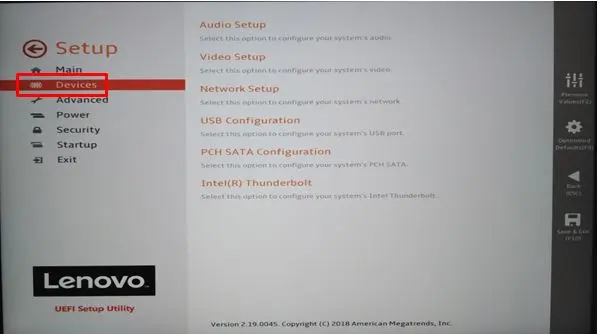
※手順1~3のパソコンとは別の製品の画像で解説しています。
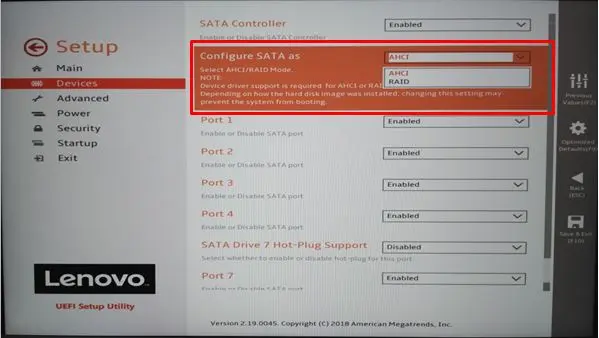
バージョンによっては「SATA Configuration」で「Enter」キーを押さないと、「Configure SATA as」が表示されない場合があります。
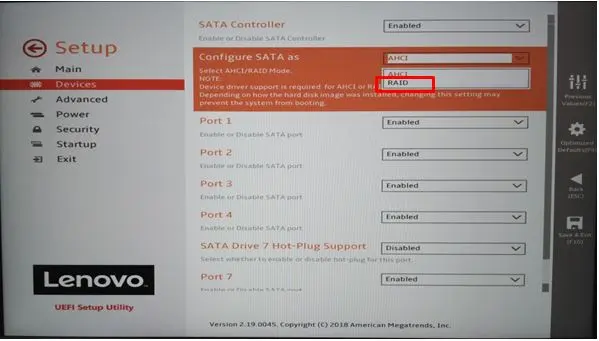
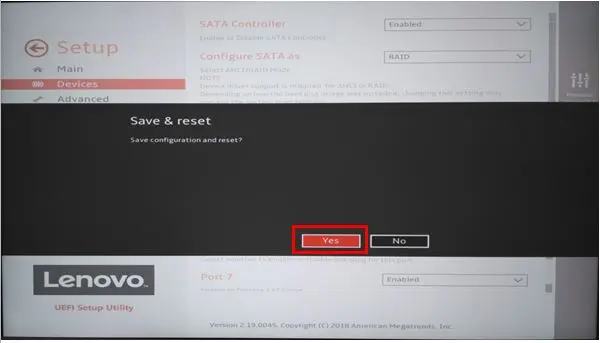
「OK」または「Yes」で「Enter」キーを押す
(出典:https://support.lenovo.com/jp/ja/solutions/ht508664)
なお、基本的にBIOSの初期化ではPCに保存しているデータが消えることはありません。しかし、再起動の不具合が生じている状態で行うため、何らかの原因でデータが消えてしまう恐れがあります。
そのため、事前にバックアップを取ってから実行することを推奨します。
初期化ではデータを完全に削除できません。復元ツールなどで元に戻すことができるため、廃棄・譲渡の際には、専門業者に依頼しデータを完全に消去する必要があります。
パソコン無料回収のリネットジャパンでは、政府機関・上場企業も採用する高度な技術でデータを完全消去しています。
詳細はこちら
8. 強制終了する
パソコンを強制終了する方法は、全部で3種類あります。ここでは、PCが正常に起動していない状態でも実行できる2つの方法をご紹介します。
1つ目の方法は、キーボードで操作を進められるため、パソコン画面が真っ暗な状態、あるいは、「再起動をしています」のブルースクリーン状態でも強制終了を行えます。
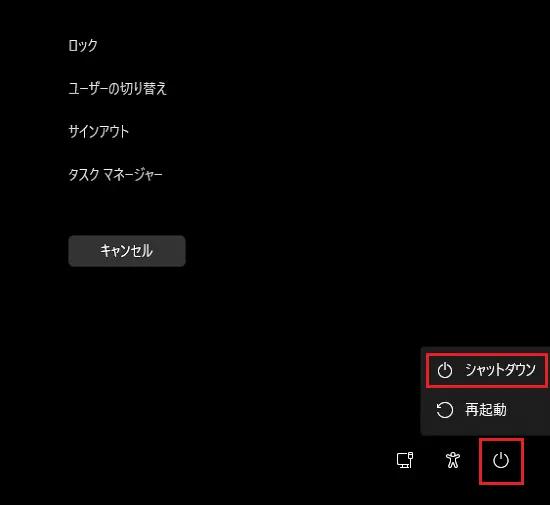
黒い画面に、「ロック」や「ユーザーの切り替え」などが表示されるので、画面右下の電源ボタンのマークをクリックし、表示されるメニューから「シャットダウン」を選択し、クリック
パソコンの電源が完全に切れたら、そのままの状態で10秒以上待ち、再び電源を入れる
続いて、2つの方法を解説します。こちらの強制終了の方法は多くの人が知っている一般的なやり方だといえます。
- パソコンのアクセスランプが消灯していることを確認する
- パソコン本体の電源ボタンを、電源が切れるまで4秒〜10秒以上長押しする
- パソコンの電源が切れたら、そのままの状態で10秒以上待つ
- パソコンの電源ボタンを押して、Windowsを起動させる
いずれもメーカーによって電源ボタンを長押しする時間が多少異なるため、メーカーの説明書をご確認の上、実行することを推奨します。
9. パソコンを初期化(リカバリ)して工場出荷時の状態に戻す
パソコンの初期化(リカバリ)を実行して工場出荷時に戻すことで、再起動が終わらない状態を改善できる可能性があります。とくに、コンピューターウイルスの感染や、ストレージの空き容量不足によって、再起動の不具合が生じている場合は、初期化によって改善される可能性が高いと言えるでしょう。
ただし、初期化を実行すると、写真や動画、ファイルなどのデータが消えたり、(※ツールによって復元可能)パソコンの設定がリセットされたりするため、バックアップを取るなどの対応が必要です。
『【Windows10/11】パソコンの初期化方法!事前準備や注意点、初期化できない時の対処法を解説』の記事では、パソコンの初期化に関する詳しい内容がまとめられているので、必ず目を通してから初期化の操作を開始してください。
上記の記事を読んでデータのバックアップなどの準備が完了したら、下記の手順に沿って初期化の処置を進めましょう。
メーカーによって、どの押し方やキーが異なるため公式ホームページで「Windowsの回復環境の起動方法」をご確認ください。
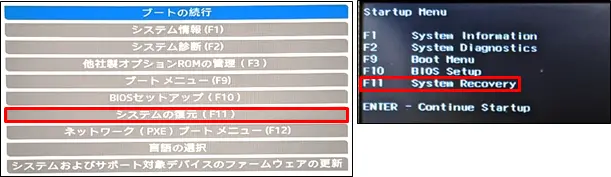
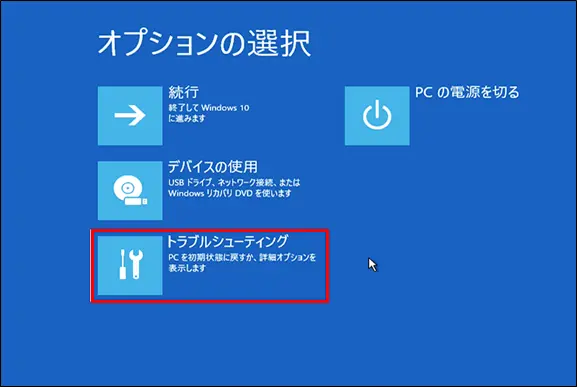
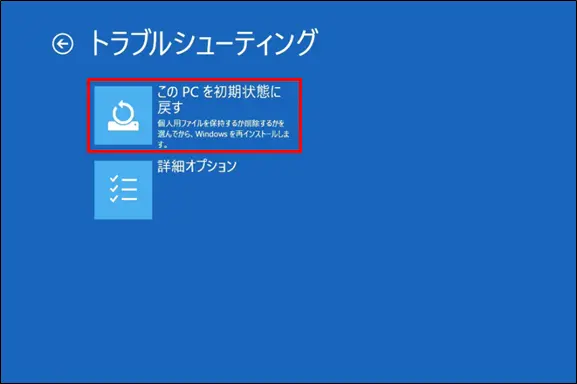
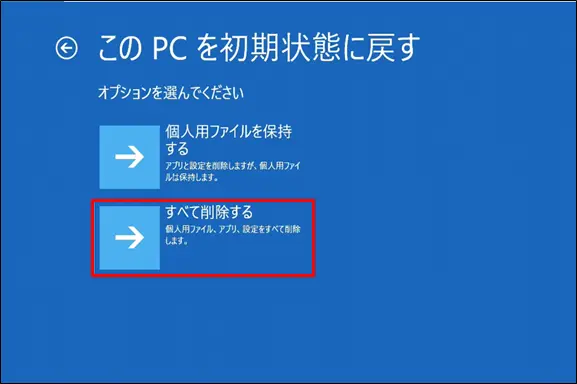
ここでは「ローカル再インストール」を例に説明します。
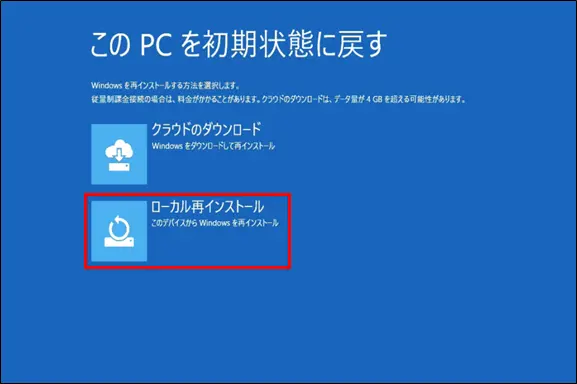
ここでは、「ファイルの削除のみ行う」を例に説明します。
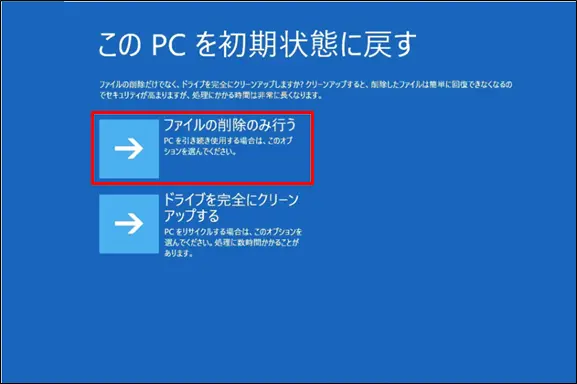
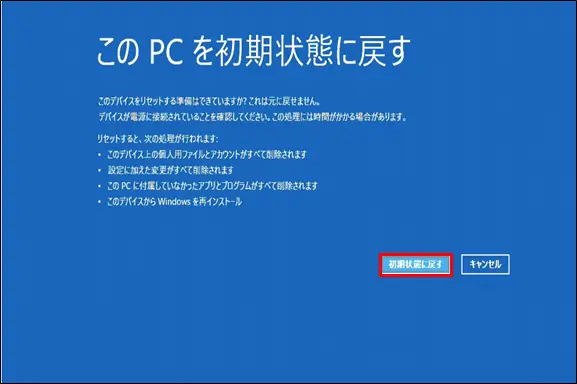
何度か再起動がかかりますが、そのまましばらく待ちます。
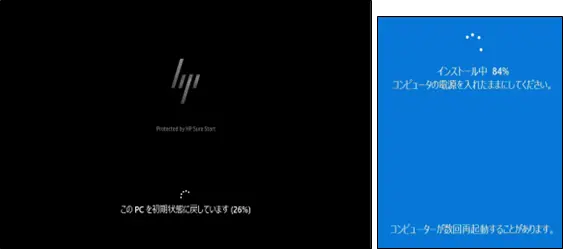
Windowsの初期セットアップの画面が表示されたら完了です。初期化後は、セキュリティソフトやWindows Updateが行われておらず、非常にウイルス感染リスクが高い状態であるため、すぐに初期化後に必要な設定・インストールなどを実行しましょう。
何をしてもパソコンの再起動が終わらない時の対処法
ここまでで紹介してきた対処法を試したものの、不具合が解消されない場合は、メーカー・修理業者に相談したり、買い替えを検討するのも選択肢の一つです。
ここでは、何をしてもパソコンの再起動が終わらない場合の対処法について解説します。
メーカー・修理業者に相談する
さまざまな改善策を試してみても、パソコンの再起動が終わらない・再起動が繰り返し行われる場合は、メーカーや修理業者への依頼を検討しましょう。
パソコンを購入して1~3年以内であれば、メーカー保証の期間内である可能性があります。メーカー保証の対象であれば、無償で部品交換や修理を行ってくれます。
一方、すでに保証期間を過ぎていたり、保証対象外だったりした場合は、修理業者に相談をしましょう。パソコンに大切なデータが含まれており、「消えてしまうと困る」という方は、データ復旧サービスに依頼をすると良いかもしれません。
購入して7年以上経過している場合は買い替えを検討する
長年使い続けてきたパソコンに不具合が生じている場合は、寿命を迎えている可能性が高いです。
内閣府が公表する『消費動向調査(令和5 (2023)年 12 月実施分)調査結果の要点』によると、パソコンの平均使用年数は7.7年です。7年以上同じパソコンを使い続けており、さまざまな不具合が発生しているなら、”パソコンの買い替え時”だといえるでしょう。

パソコンを廃棄する方法
パソコンの再起動が終わらない状態が初期化では改善されない場合は、PC本体の故障が考えられます。寿命を迎えたパソコンは、修理や部品交換では根本的な解決につながらない可能性があるので買い替えを検討した方が良いでしょう。
そこで、古いパソコンを廃棄する方法について解説します。古くて壊れたパソコンを廃棄する際には、データを完全に消去する必要があります。パソコンのデータが盗まれて、個人情報や金融情報、社内外の機密情報まで流出してしまう恐れがあるからです。
ハードディスクやSSDを破壊すれば、消去可能だと思われている方も多いですが、単純な物理破壊ではデータが残存している可能性があります。(とくにSSDは残存している可能性が高いです。)また、以下の危険を伴う可能性があるので、データ消去は専門業者に依頼することをおすすめします。
- 電子機器は有害物質が含まれている場合があるため、これらの物質が飛散し健康に影響する可能性がある
- 内蔵している電池等に傷がついた場合、発火等を伴い火災につながる恐れがある(近年、電池による火災が急増しています。)
なお、パソコンは殆どの自治体で、粗大ゴミ・不燃ゴミとしてそのまま捨てることができません。
【無料】パソコンの廃棄はリネットジャパンがおすすめ

「小型家電リサイクル法」の認定事業者である『リネットジャパン』では、データ消去専用ソフトを無料提供しています。データを消去したパソコンは、環境省・経済産業省が認定した工場で適正なリサイクル処理が行われ、再資源化します。
有料オプションの利用により、パソコンのデータ消去をお任せすることもできるので、パソコンに含まれた個人情報や金融情報も消去され、安心して手放すことができるでしょう。
\ ご自宅まで無料回収! /
パソコンの再起動に関するよくある質問
パソコンの再起動が終わらないときに浮かびやすい疑問をいくつかピックアップして、Q&A形式で回答していきます。
パソコンの再起動が終わらない場合はどのくらい待つべき?
パソコンの再起動が終わらない場合、可能であれば1〜2時間ほど待ってから対処法を試すことを推奨します。
パソコンの再起動が長い場合はどうすればいい?
パソコンの再起動が長い場合は、放電処置やセーフモードでの起動を試すことを推奨します。下記の対処法を上から順にお試しください。
Windows10が再起動後にぐるぐる回って終わらない場合の対処法は?
Windows10が再起動後にぐるぐる回って終わらない場合は、放電処置を行ったり、システムファイルチェッカーを実行したりして、パソコンが正常に動作するか確認します。
パソコンの再起動が終わらない場合は強制終了してもいい?
パソコンの再起動が終わらない場合は、真っ先に強制終了をするのではなく、放電処置を行なったり、セーフモードでの起動を試したりしましょう。
強制終了は、パソコンの内蔵機器に負担がかかるため、HDDやSSDに問題があるときに行うと、故障につながる恐れがあるからです。
スマホの再起動が終わらない場合の対処法は?
スマホが再起動を繰り返す場合、バッテリーの寿命が考えられます。電源ボタンを30秒ほど長押しして、強制終了後に起動し、正常に動作するかを確認しましょう。
MacBookの再起動が終わらない場合の対処法は?
MacBookの再起動が終わらない場合は、一度macの電源を落とし、再度電源を入れて起動直後に以下キーを同時に長押しします。 「command」+「option(Alt)」+「P」+「R」 4つのキーを10~20秒ほど押し続けてから指を離すとリセットされます。
パソコンの再起動が終わらないのはなぜ?
パソコンの再起動が終わらない原因として、ソフトウェアやファイルの不具合、ハードウェアの問題、帯電などが挙げられます。複合的な問題が発生している場合もあるので、対処法を1つずつ実行して、改善が見られるか確認する必要があります。
Windows Update実行後に「更新して再起動」が終わらない場合の対処法は?
Windows Update実行後に「更新して再起動」が終わらない場合、可能であれば、丸一日様子をみましょう。Windows Updateは、非常に多くの時間を有する処理ですから、半日~1日かかる場合もあります。
長時間待つことができない場合は、ここで解説した対処法を1つずつ試してみてください。
まとめ
パソコンの「再起動が終わらない」「再起動が勝手に繰り返される」という不具合が起きた際には、放電処置を行い、改善されない場合は、セーフモードでの起動を試してみてください。
セーフモードでの起動に成功したら、システムの復元や初期化など、パソコンの状態に応じた対応を進めましょう。
パソコンがすでに寿命を迎えている場合は、修理業者やメーカーに依頼をする、あるいは、買い替えを検討した方が良いかもしれません。古くて壊れたパソコンの処分にお困りの際には、『リネットジャパン』にお任せください。
\ ご自宅まで無料回収! /



